
രീതി 1: "പാരാമീറ്ററുകൾ"
"ഡസനിലെ" കീ ഫിൽട്ടറിംഗ് അപ്രാപ്തമാക്കുന്നതിനുള്ള ഏറ്റവും നല്ല മാർഗം - "പാരാമീറ്ററുകൾ" സ്നാപ്പ്-ഇൻ ഉപയോഗിക്കുക.
- വിൻ + ഞാൻ കീ കോമ്പിനേഷൻ ക്ലിക്കുചെയ്യുക, തുടർന്ന് ദൃശ്യമാകുന്ന വിൻഡോയിൽ "പ്രത്യേക സവിശേഷതകൾ" തിരഞ്ഞെടുക്കുക.
- ഇടത് മെനുവിൽ, "കീബോർഡ്" ഇനത്തിൽ ക്ലിക്കുചെയ്ത് "ഇൻപുട്ട് ഫിൽട്ടർ ഉപയോഗിക്കുക" തടയുക, "ഇൻപുട്ട് ഫിൽട്ടർ ഉപയോഗിക്കുക" എന്നതിലേക്ക് സ്ക്രോൾ ചെയ്യുക "ഒരു കീ കോമ്പിനേഷൻ ഉപയോഗിച്ച് ഫിൽട്ടർ കീകളിലേക്ക് തിരിയുക".
- "പാരാമീറ്ററുകൾ" അടയ്ക്കുക, കമ്പ്യൂട്ടർ പുനരാരംഭിക്കുക.
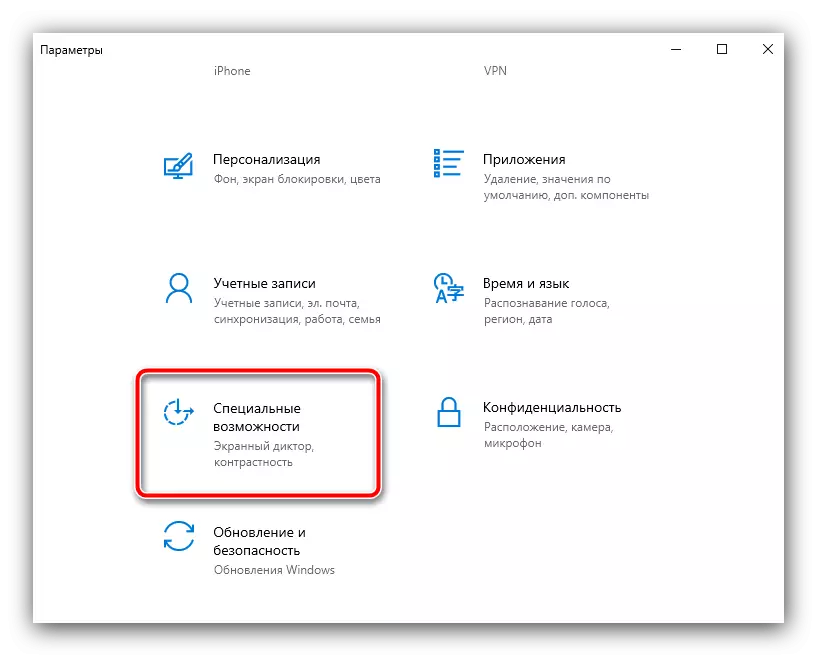
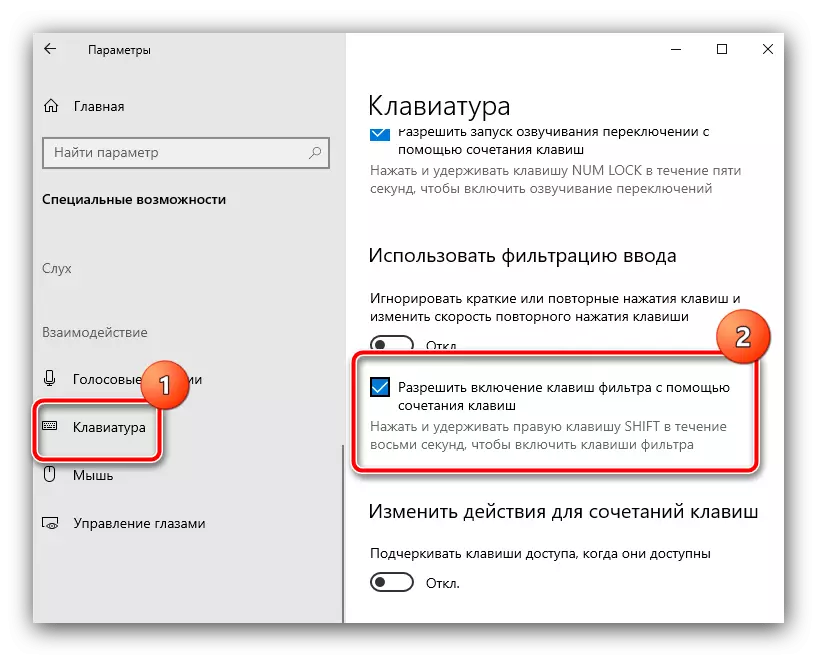
ഒരു ചട്ടം പോലെ, വിവരിച്ച പ്രവർത്തനങ്ങൾ അനാവശ്യ പ്രവർത്തനം ഓഫുചെയ്യാൻ പര്യാപ്തമാണ് - റീബൂട്ട് ചെയ്ത ശേഷം, ഇൻപുട്ട് സാധാരണ നിലയിലായിരിക്കണം.
രീതി 2: "നിയന്ത്രണ പാനൽ"
വിവരിച്ച രീതിക്ക് ഒരു ബദൽ "കൺട്രോൾ പാനൽ" ഉപയോഗിക്കും, അറിയപ്പെടുന്നവർ മുമ്പത്തെ പതിപ്പ് കണ്ടെത്തിയവർ.
- "തിരയൽ" തുറക്കുക, അതിൽ നിയന്ത്രണ പാനൽ ഡയൽ ചെയ്യുക, തുടർന്ന് കണ്ടെത്തിയ ഫലത്തിൽ ക്ലിക്കുചെയ്യുക.
കൂടുതൽ വായിക്കുക: വിൻഡോസ് 10 ൽ "നിയന്ത്രണ പാനൽ" എങ്ങനെ തുറക്കാം
- ഇനങ്ങളുടെ പ്രദർശന മോഡ് "വലിയ ഐക്കണുകൾ" എന്നതിലേക്ക് മാറ്റുക, തുടർന്ന് "പ്രത്യേക സവിശേഷതകൾ ഫോർ സെന്റർ" എന്ന പേരിൽ ഒരു സ്ഥാനം കണ്ടെത്തി അതിലേക്ക് പോകുക.
- ഇവിടെ, കീബോർഡ് ഫെസിലിറ്റേഷൻ ഇനം ഉപയോഗിക്കുക.
- പട്ടിക താഴേക്ക് സ്ക്രോൾ ചെയ്ത് "ഇൻപുട്ട് ഫിൽട്ടർ പ്രാപ്തമാക്കുക" പാരാമീറ്റർ നീക്കംചെയ്യുക, തുടർന്ന് "ബാധകമാക്കുക", "ശരി" ബട്ടണുകൾ എന്നിവ അമർത്തുക.
- ഫലം സുരക്ഷിതമാക്കാൻ, മുമ്പത്തെ കേസിലെന്നപോലെ, ഒരു പിസി അല്ലെങ്കിൽ ലാപ്ടോപ്പ് പുനരാരംഭിക്കാൻ ശുപാർശ ചെയ്യുന്നു.
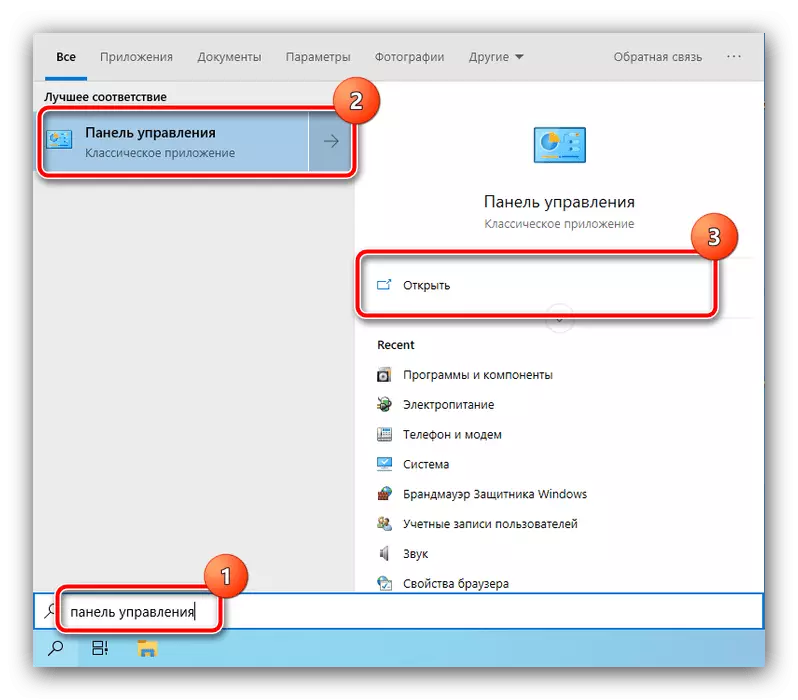
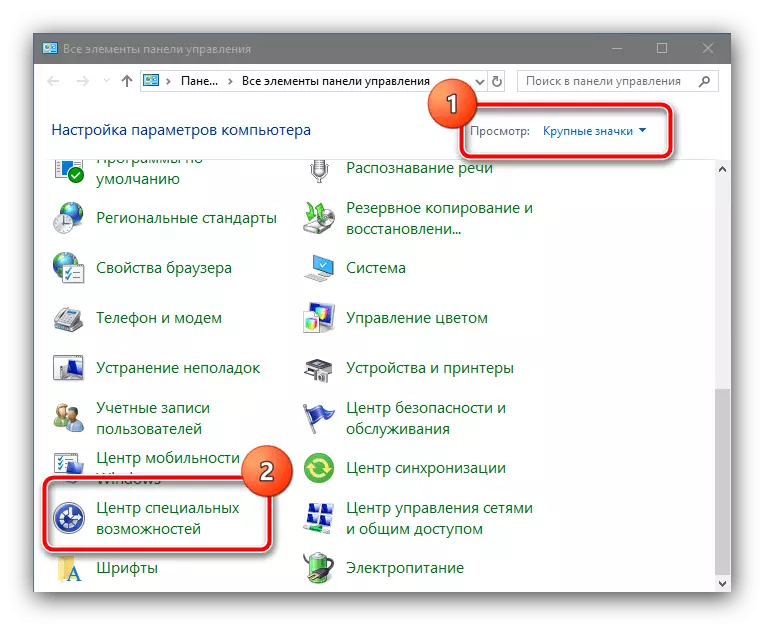
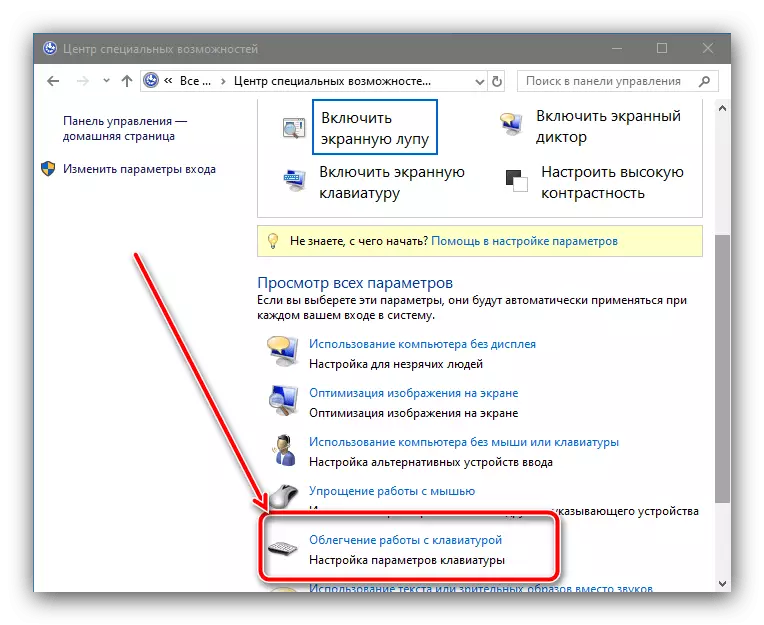

ഈ രീതി ചിലപ്പോൾ "പാരാമീറ്ററുകൾ" അടച്ചുപൂട്ടലിനേക്കാൾ കാര്യക്ഷമമായി മാറിയേക്കാം.
ഇൻപുട്ട് ഫിൽട്ടറിംഗ് ഓഫാക്കിയില്ലെങ്കിൽ എന്തുചെയ്യും
ചിലപ്പോൾ മുകളിൽ നിർദ്ദേശിച്ച പരിഹാരങ്ങൾ പര്യാപ്തമല്ല, പ്രവർത്തനം പ്രവർത്തിക്കുന്നത് തുടരുന്നു. ഈ സാഹചര്യത്തിൽ, ഇനിപ്പറയുന്ന ഘട്ടങ്ങൾ ഉപയോഗിക്കുക:
- ശരിയായ കീ ഷിഫ്റ്റ് അമർത്തുക, ഏകദേശം 8 സെക്കൻഡ് പിടിക്കുക. ഇൻപുട്ട് ഫിൽട്ടറിംഗ് ക്രമീകരണങ്ങൾ വിൻഡോ ദൃശ്യമാകുന്നു, ലിങ്കിൽ ക്ലിക്കുചെയ്യുക "ഈ കോമ്പിനേഷൻ അപ്രാപ്തമാക്കുക ...".
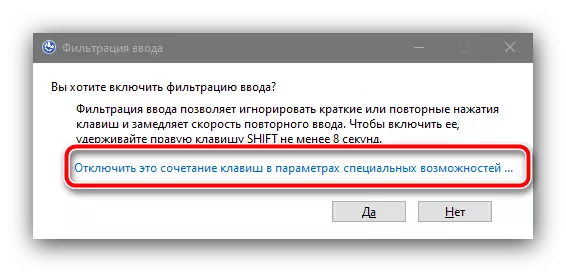
അടുത്ത സവിശേഷതകളുടെ രീതി 1 വിൻഡോയിലൂടെ പരസ്യമായി പരിചിതമായിരിക്കും - പ്രവർത്തനങ്ങൾ അതിന്റെ ഘട്ടങ്ങളിലെ ഘട്ടങ്ങൾ പോലെ തന്നെയാണ്.
- ഈ നടപടികളും ഫലപ്രദമല്ലെങ്കിൽ, "കമാൻഡ് ലൈൻ" ഉപയോഗിക്കുക. നിങ്ങൾ അത് അഡ്മിനിസ്ട്രേറ്റർക്ക് വേണ്ടി പ്രവർത്തിക്കേണ്ടതുണ്ട് - ഉദാഹരണത്തിന്, "തിരയൽ" വഴി. ഈ സമയം മാത്രം "നിയന്ത്രണ പാനൽ" ആരംഭിക്കുന്നതിന് തുല്യമാണ് അൽഗോരിതം. വിൻഡോയുടെ വലതുവശത്തുള്ള ഓപ്ഷൻ ഉപയോഗിക്കുക.
കൂടുതൽ വായിക്കുക: വിൻഡോസ് 10 ൽ അഡ്മിനിസ്ട്രേറ്ററിൽ "കമാൻഡ് ലൈൻ" എങ്ങനെ തുറക്കാം
- നിയന്ത്രണ പാഠ ഇന്റർഫേസ് പ്രവർത്തിപ്പിച്ച ശേഷം, അതിൽ ഇനിപ്പറയുന്നവ നൽകുക:
ഒഴിവാക്കുക / ഓൺലൈൻ / അപ്രാപ്തമാക്കുക-സവിശേഷത / സവിശേഷതയാക്കുക: isku-കീബോർഡ് ഫിൽട്ടർ
കമാൻഡ് ശരിയായി നിർദ്ദേശിച്ചിട്ടുണ്ടോയെന്ന് പരിശോധിക്കുക, തുടർന്ന് എന്റർ അമർത്തുക.
- "കമാൻഡ് ലൈൻ" അടച്ച് പുനരാരംഭിക്കുക.
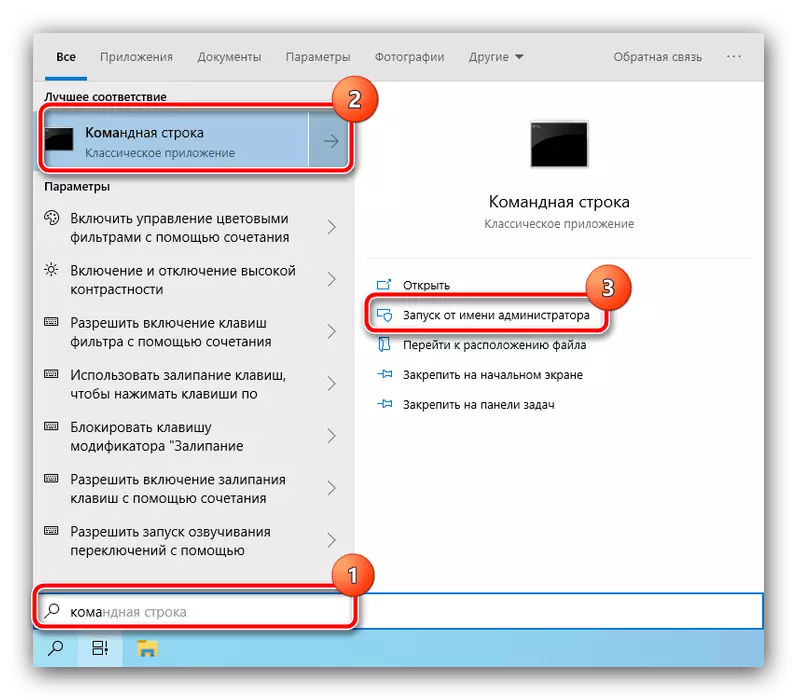
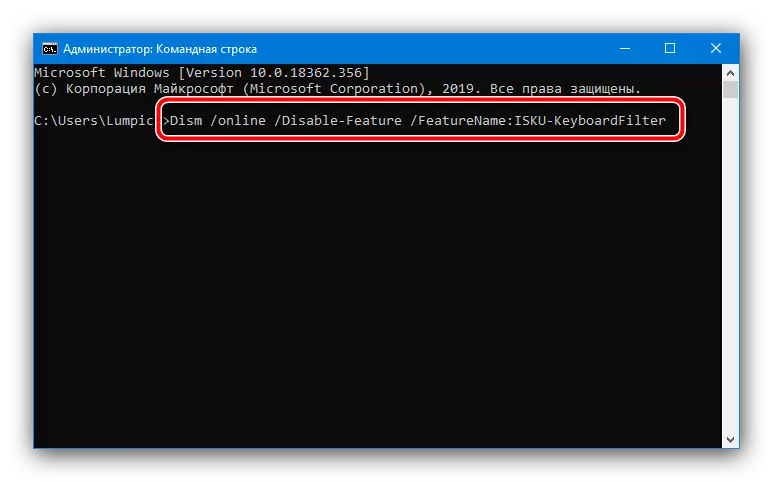
പ്രശ്നത്തിനുള്ള അന്തിമ പരിഹാരത്തിൽ ഈ രീതികൾ സഹായിക്കണം.
